
Innholdsfortegnelse:
- Trinn 1: Åpne GarageBand
- Trinn 2: Velg "Tomt prosjekt"
- Trinn 3: Velg "Software Instrument"
- Trinn 4: (Valgfritt) Slå av metronom og tellefunksjoner
- Trinn 5: Opprett en tom MIDI -region
- Trinn 6: Øk lengden på MIDI -regionen
- Trinn 7: Åpne MIDI Region View
- Trinn 8: Endre visningen og lag din første note
- Trinn 9: Plasser notatet på riktig tidspunkt, tonehøyde og lengde
- Trinn 10: Fullfør tiltak 1
- Trinn 11: Fullfør tiltak 2
- Trinn 12: Fullfør tiltak 3
- Trinn 13: Fullfør tiltak 4
- Trinn 14: Fullfør tiltak 5
- Trinn 15: Fullfør tiltak 6 og 7
- Trinn 16: Fullfør tiltak 8
- Trinn 17: Fullfør tiltak 9
- Trinn 18: Fullfør tiltak 10, 11 og 12
- Trinn 19: Fullfør tiltak 13
- Trinn 20: Fullfør tiltak 14 og 15
- Trinn 21: Fullfør tiltak 16
- Trinn 22: Etterbehandling
- Trinn 23: Du er ferdig
- Forfatter John Day [email protected].
- Public 2024-01-30 11:22.
- Sist endret 2025-01-23 15:02.

I denne opplæringen vil du lene deg hvordan du lager et "Marry Had A Little Lamb" med MIDI i GarageBand.
Denne opplæringen krever tilgang til GarageBand samt noen forkunnskaper innen musikk (for eksempel pianotoner og evnen til å lese musikk til vanlig tid). Hvis du ikke er kjent med veldig grunnleggende musikkteori, er denne opplæringen kanskje ikke vanskeligere for deg.
Standards For Technological Literacy (STLs) gjelder i denne opplæringen: Standard 17: Studentene skal utvikle forståelse for og kunne velge og bruke informasjon og kommunikasjonsteknologi.
Standard 12: Studentene skal utvikle evnene til å bruke og vedlikeholde teknologiske produkter og systemer.
Standard 13: Studentene skal utvikle evnene til å vurdere effekten av produkter og systemer.
I denne opplæringen vil du fullføre tre forskjellige standarder for teknologisk litteratur (STL). En av STL -ene du vil fullføre er Standard 17. Etter hvert som du fullfører opplæringen, får du en bedre forståelse av hvilken teknologi som er kompatibel for å bruke MIDI -programvare. En annen STL du vil fullføre er Standard 12. Når du går gjennom denne opplæringen, lærer du hvordan du bruker MIDI -filer i GarageBand og bruker denne kunnskapen på fremtidige prosjekter. Den siste STL du vil lære i dette prosjektet er Standard 13. Etter å ha fullført denne opplæringen, vil du forhåpentligvis kunne se hvordan teknologien har tillatt å lage musikk uten å ha tilgang til et fysisk tradisjonelt instrument.
Læringsmål:
- Du vil kunne demonstrere forkunnskaper om grunnleggende musikkteoretiske begreper.
- Du vil kunne demonstrere hvordan du oppretter et tomt prosjekt og en MIDI -region.
- Du vil kunne demonstrere hvordan du lager en sang ved hjelp av MIDI -notater.
Materialer:
- Apple -datamaskin
- Garasjeband
- Utdrag av "Marry Had A Little Lamb" (følger med denne opplæringen.)
Kostnad: $ 0
Trinn 1: Åpne GarageBand
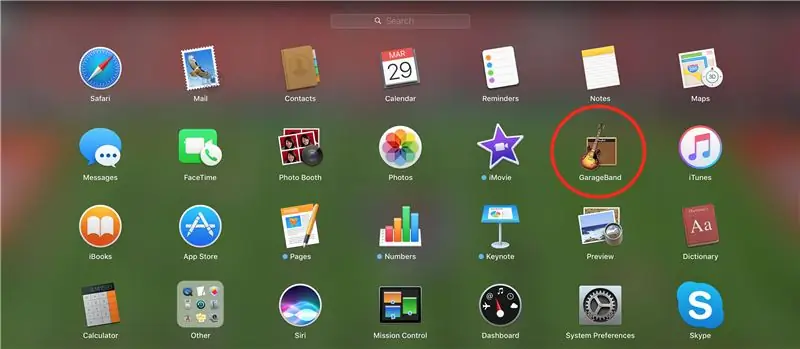
For å starte må du først åpne GarageBand. Alle Apple -datamaskiner har GarageBand installert på dem. Hvis du har problemer med å finne GarageBand på datamaskinen din, kan du bruke Spotlight Search-verktøyet (det lille forstørrelsesglasset øverst til høyre) for å finne programmet.
Trinn 2: Velg "Tomt prosjekt"
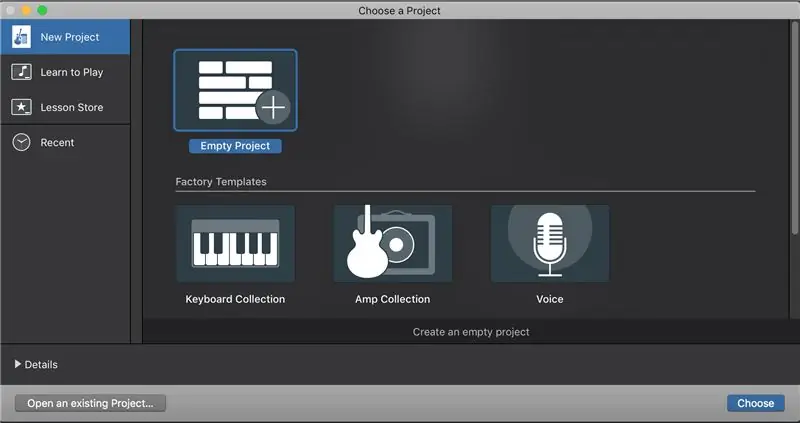
Etter at du har lansert Garage Band, blir du bedt om denne menyen. Du vil velge "Tøm prosjekt" og deretter klikke "Velg" nederst til høyre på menyen.
Hvis du har et tidligere prosjekt som vises etter at du har lansert GarageBand, kan du gå til Fil> Ny (eller ⌘N) for å få frem denne ledeteksten. Når du ser denne menyen, velger du "Tøm prosjekt" og klikker deretter på "Velg" nederst til høyre på menyen.
Trinn 3: Velg "Software Instrument"
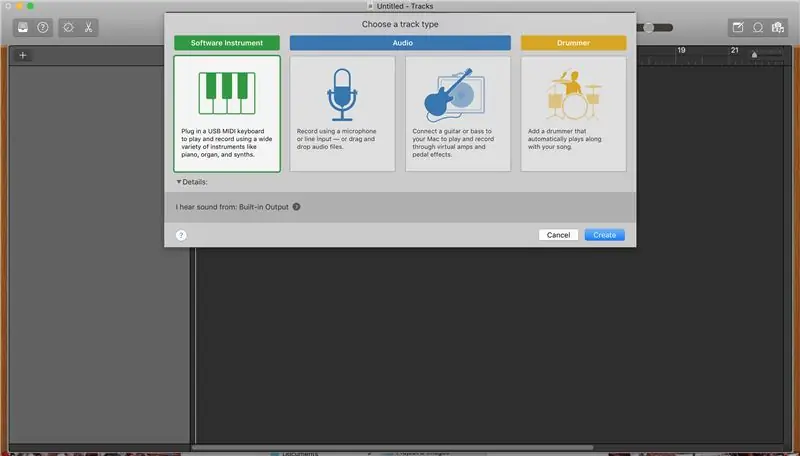
Deretter blir du bedt om å bruke menyen Spor type. For denne opplæringen vil du velge "Software Instrument" og deretter klikke "Create" nederst til høyre.
Trinn 4: (Valgfritt) Slå av metronom og tellefunksjoner
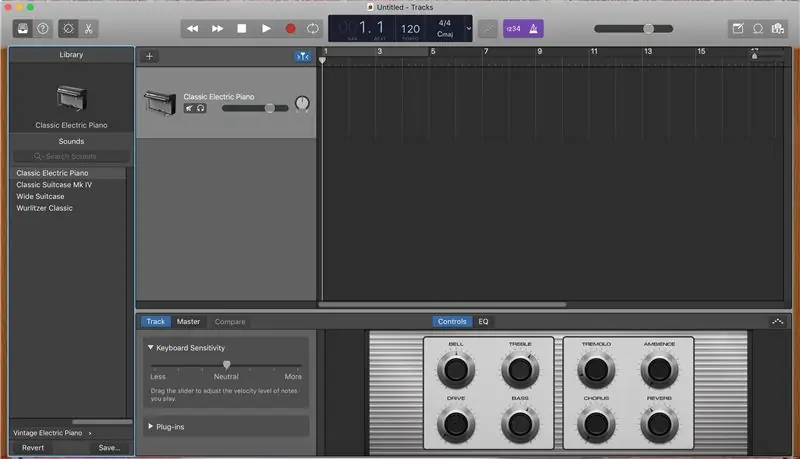
Etter å ha klikket "Opprett" vil du bli møtt med dette tomme prosjektet. Som standard blir verktøyene "Counting" og "Metronome" slått på (De er de lilla knappene øverst i menyen). De kan være nyttige senere når GarageBand spiller eller MIDI -filer tilbake til oss. Hvis du vil slå av disse verktøyene, kan du klikke på knappene, så blir de gråtonet.
Trinn 5: Opprett en tom MIDI -region
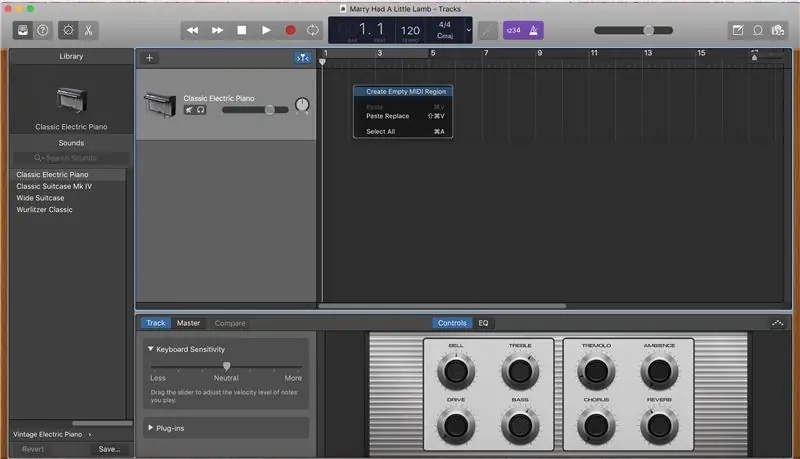
Nå som du har et tomt lerret, er det på tide å lage en MIDI -region å jobbe i. Høyreklikk i det tomme arbeidsområdet, og velg deretter "Opprett tom MIDI -region". Dette vil opprette en grønn boks (synlig i trinn 6) som du vil bruke som en MIDI -region.
Trinn 6: Øk lengden på MIDI -regionen
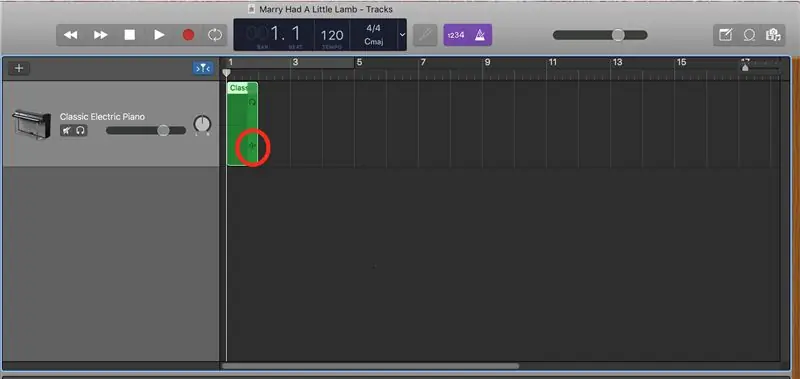
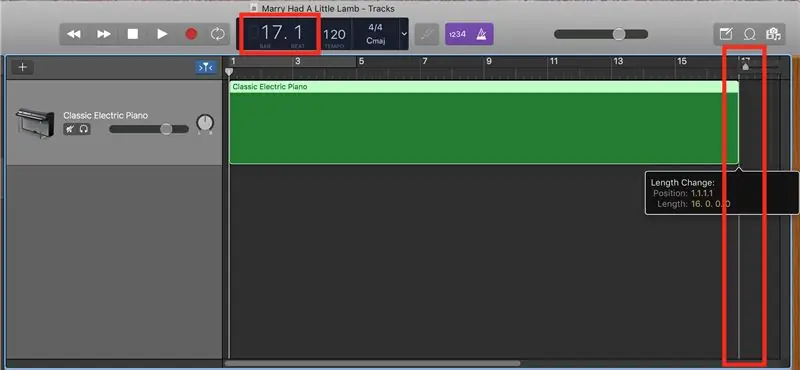
Lengden på en MIDI -region kan forlenges automatisk eller manuelt. Siden vi bruker Marry Had A Little Lamb til denne opplæringen, vet vi at vi bare trenger å bruke 16 målinger. Hvis du vil øke lengden på regionen, holder du musepekeren over MIDI -regionen og flytter musen over symbolet nederst til høyre (som vist i det første bildet). Neste Klikk og dra MIDI -regionen slik at den dekker hele 16 mål.
Når du øker lengden, vil du kanskje merke at tallet øverst i midten av skjermen også øker. Når dette tallet kommer til 17,1, kan du slutte å øke lengden fordi du har dekket hele 16 målebehovet for sangen.
Trinn 7: Åpne MIDI Region View
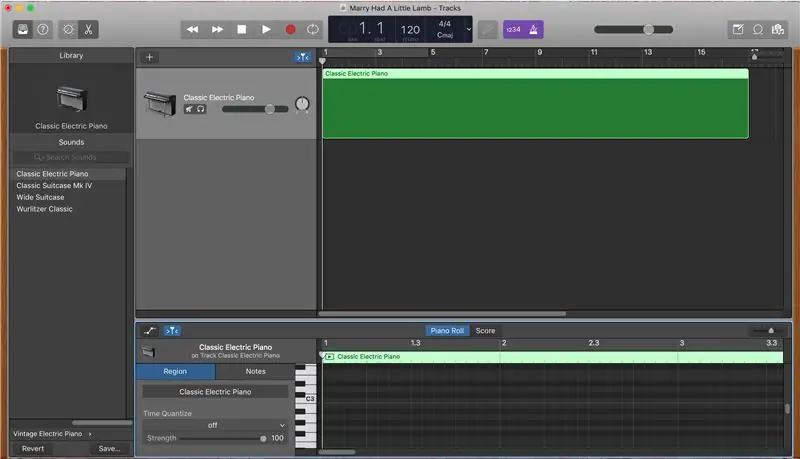
Nå som vår MIDI-region er forberedt, når kan du få et bedre overblikk over MIDI-regionen ved å dobbeltklikke på det grønne området. Dette vil åpne en ny visning nederst hvor vi kan se en del av et piano som kan plassere MIDI -notater i denne regionen.
Trinn 8: Endre visningen og lag din første note
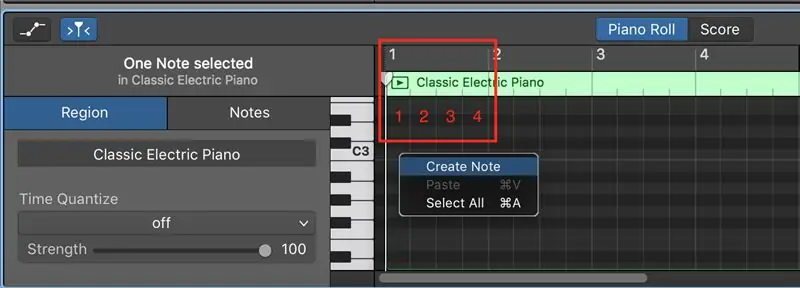
Før du lager vårt første notat, er en funksjon av denne visningen at du kan zoome inn og ut. For denne opplæringen, finn en visning som deler hvert mål i 4 seksjoner (som angitt på bildet nedenfor). Disse 4 seksjonene vil hver representere et slag av målet.
Når du har hvert mål delt inn i 4 deler. Høyreklikk hvor som helst i Measure 1 og velg "Create Note". Dette vil lage et notat uansett hvor du bare hadde høyreklikket i tiltak 1.
Trinn 9: Plasser notatet på riktig tidspunkt, tonehøyde og lengde
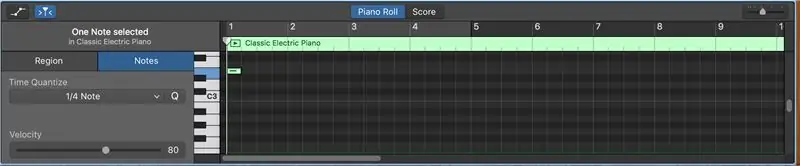
Nå som du har din første seddel, må vi plassere lappen til riktig tid og tonehøyde, samt gjøre den til riktig lengde. For å plassere lappen til riktig tid, er det bare å skyve den helt til venstre, men ikke forbi begynnelsen av tiltak 1. Deretter kan vi justere lappen akkurat som for å få lappen til å ha riktig lengde vi gjorde med MIDI -regionen. Juster lengden slik at lappen bare fyller den første delen av tiltak 1 (se bildet nedenfor for referanse). Til slutt, for å plassere lappen på riktig tonehøyde er alt du trenger å gjøre å klikke og dra notatet opp eller ned til riktig tonehøyde. Den første noten til tiltak 1 er en E (se bildet nedenfor for referanse).
Trinn 10: Fullfør tiltak 1

For å fullføre tiltak 1 kan vi kopiere (⌘C) og lime inn (⌘V) vår første note i de resterende seksjonene og sette disse nye notene til riktig tonehøyde.
*** Viktig: GarageBand vil alltid lime inn det nye notatet til venstre for glidebryteren. Glidebryteren (den lange tynne grå linjen) angir hvor du befinner deg i musikken. ***
- Merknad 2 bør plasseres på en D
- Note 3 Bør slås på C
- Merknad 4 bør plasseres på en D
Trinn 11: Fullfør tiltak 2
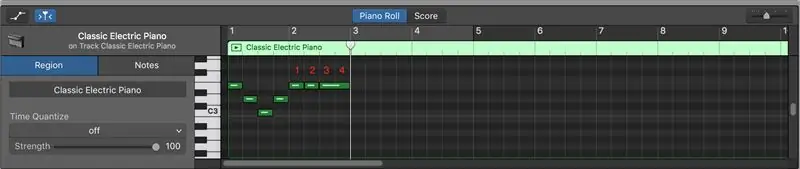
For tiltak 2 kan vi fortsette å kopiere og lime inn med vårt første notat. Mål 2 er litt annerledes enn måling 1 fordi den bare har 3 noter. Alle tre notene er satt på en E. Den tredje tonen må forlenges fordi den opptar plassen til slag 3 og 4. (Se bildet nedenfor for referanse).
Trinn 12: Fullfør tiltak 3

Mål 3 er akkurat som måling 2 bortsett fra at alle notene er satt til et D. Du kan kopiere og lime inn notatene fra mål 2 og sette alle notene til et D.
Trinn 13: Fullfør tiltak 4

Tiltak 4 ligner på tiltak 2 og 3 bortsett fra at det har 2 forskjellige tonehøyder. Du vil gjenta prosessen for tiltak 2 og 3 (kopiering og liming), men notat 1 til E og pitch notat 2 og 3 til G (se bildet nedenfor for referanse).
Trinn 14: Fullfør tiltak 5
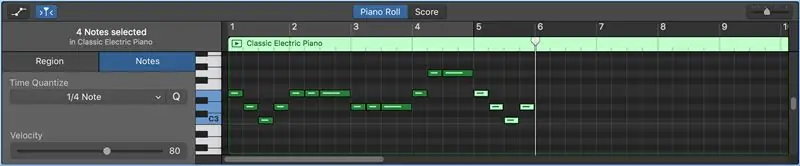
Tiltak 5 er nøyaktig det samme som Tiltak 1. Du kan kopiere hele Tiltak 1 ved å holde Shift inne og velge hver note i målingen. Deretter kan du kopiere (⌘C) og lime inn (⌘V) notatene i tiltak 5.
Trinn 15: Fullfør tiltak 6 og 7

Tiltak 6 og 7 er veldig like, så vi gjør dem i ett trinn.
Tiltak 6 har 4 notater som er hele tonehøyden til E.
Tiltak 7 har også 4 notater. Notater 1, 2 og 4 er tonehøyden til D og note 3 er tonehøyden til E.
Du kan fortsette å kopiere og lime inn notater av ønsket lengde og justere tonehøyden til riktig sted (se bildet nedenfor for referanse).
Trinn 16: Fullfør tiltak 8

Tiltak 8 har slutten på den første delen til Marry Had A little Lamb og begynnelsen på den andre delen. Den første tonen i Measure 8 tar 2 slag og slås på en C. På beat 3 er det en hvil, så du lar den stå tom. På slag 4 er det en tone som tar 1 slag og slås på en D (se bildet nedenfor for referanse).
(Den røde teksten på bildet representerer de forskjellige slagene i målingen.)
Trinn 17: Fullfør tiltak 9

Tiltak 9 er veldig likt tiltak 1, så vi skal først kopiere og lime inn notatene måle 1 i mål 9.
Siden tiltak 9 begynner med en stiplet kvartnote, betyr dette at den første tonen vil ta 1,5 slag. Med andre ord gjør du den første tonen lengre og den andre tonen kortere. Du kan referere til bildet nedenfor for å se hvordan du formaterer lengden på de to første notene. De to siste notene i tiltaket vil forbli de samme.
Trinn 18: Fullfør tiltak 10, 11 og 12
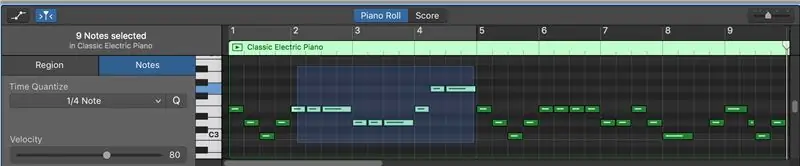

Mål 10 til 12 er nøyaktig det samme som mål 2 til 4. Du kan kopiere mål 2 til 4 ved å venstreklikke+ holde og deretter dra markeringsboksen rundt notatene du vil markere. Deretter kan du bruke Kopier (⌘C) og Lim inn (⌘V) disse notatene i sine respekterte tiltak. (Se begge bildene for referanse)
Trinn 19: Fullfør tiltak 13
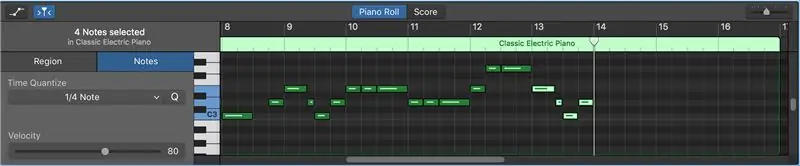
Tiltak 13 er det samme som Tiltak 9. Du kan kopiere og lime inn notatene i Tiltak 9 i Tiltak 13.
Trinn 20: Fullfør tiltak 14 og 15
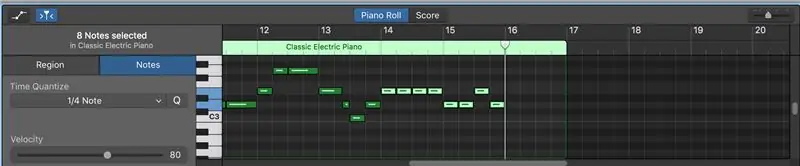
Tiltak 14 og 15 er de samme som tiltak 6 og 7. Du kan kopiere og lime inn notatene i tiltak 14 og 15.
Trinn 21: Fullfør tiltak 16

I måling 16 er det bare én tone som er slått på C. Denne noten dekker alle 4 slagene.
Trinn 22: Etterbehandling
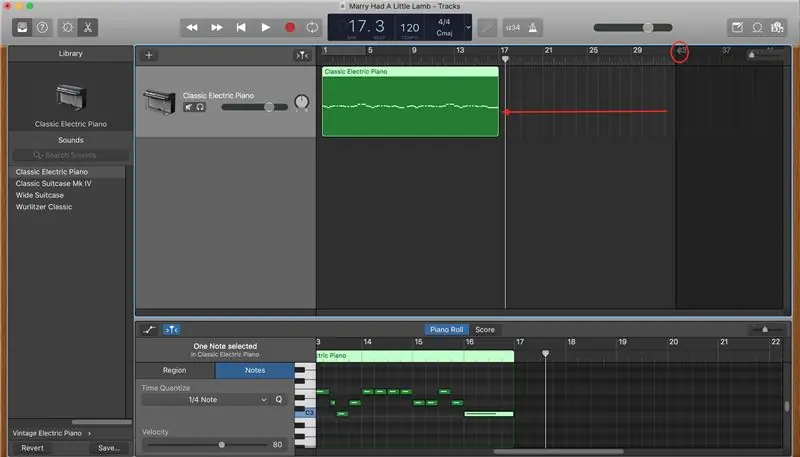
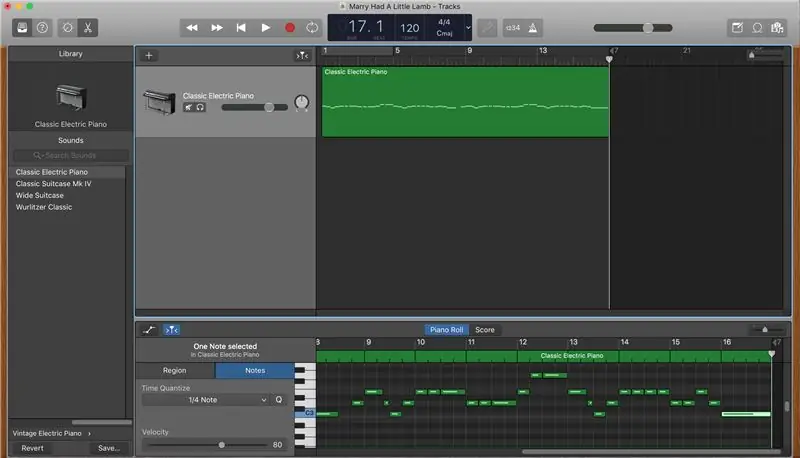
Zoom ut i det øvre visningsområdet til du ser et mørkt område til høyre. Klikk på pilen i øvre venstre hjørne av det mørkede området og dra den til den berører MIDI -området. Dette stopper sangen etter at Garage Band er ferdig med å spille MIDI -filen.
Trinn 23: Du er ferdig
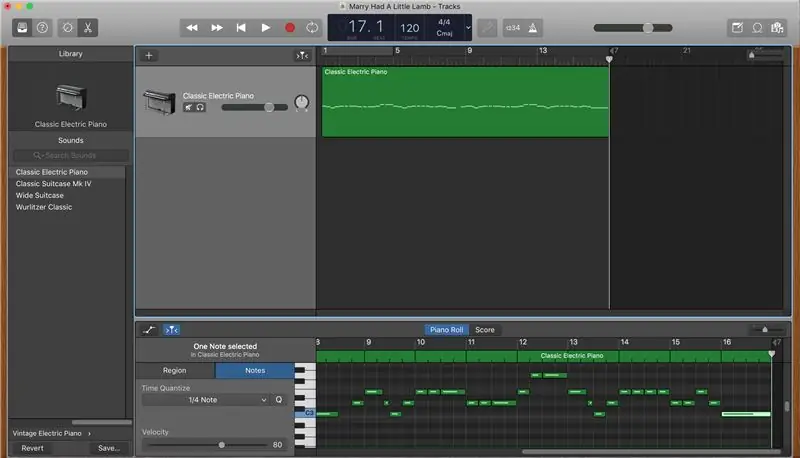
Du har nå fullført din første MIDI -fil i GarageBand. Du kan lytte til filen din ved å trykke på Play -knappen øverst på skjermen.
Anbefalt:
Hvordan bruke trinnmotor som roterende koder og OLED -skjerm for trinn: 6 trinn

Hvordan bruke trinnmotor som roterende koder og OLED -skjerm for trinn: I denne opplæringen lærer vi hvordan du sporer trinnmotortrinnene på OLED -skjermen. Se en demonstrasjonsvideo. Kreditt for den originale opplæringen går til youtube -brukeren " sky4fly "
Hvordan bruke DS1307 Bruke Arduino: 7 trinn

Hvordan bruke DS1307 Bruke Arduino: DS1307 er en sanntidsklokke IC (RTC). Denne IC brukes til å gi tidsdata. Tildelt tid starter fra sekunder, minutt, timer, dager, dato, måned og år. Denne IC krever ytterligere eksterne komponenter som Crystal og 3,6V batterier. Krystall
Hvordan bruke en tenåring til å skrive ut bilder på Splatoon 2 Bruke SplatPost -skriveren: 10 trinn

Hvordan bruke en tenåring til å skrive ut bilder på Splatoon 2 Bruke SplatPost -skriveren: I denne instruksen vil jeg vise hvordan du bruker SplatPost -skriveren av ShinyQuagsire. Uten klare instruksjoner ville noen som ikke har erfaring med kommandolinjen ha litt problemer. Målet mitt er å forenkle trinnene ned til poi
Neopixel Ws2812 Rainbow LED-glød med M5stick-C - Kjører Rainbow på Neopixel Ws2812 Bruke M5stack M5stick C Bruke Arduino IDE: 5 trinn

Neopixel Ws2812 Rainbow LED-glød med M5stick-C | Running Rainbow på Neopixel Ws2812 Bruke M5stack M5stick C Bruke Arduino IDE: Hei folkens i denne instruksen, vi lærer hvordan du bruker neopixel ws2812 LED eller led strip eller led matrise eller led ring med m5stack m5stick-C utviklingstavle med Arduino IDE, og vi skal lage et regnbuemønster med den
Hvordan bruke Wiimote som en datamus ved å bruke stearinlys som sensor !!: 3 trinn

Slik bruker du Wiimote som en datamus ved å bruke stearinlys som en sensor !!: Denne guiden viser deg hvordan du kobler din Wii -fjernkontroll (Wiimote) til din PC og bruker den som en mus
